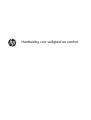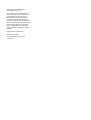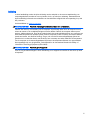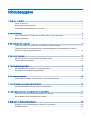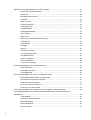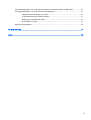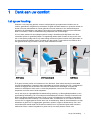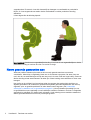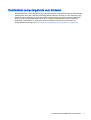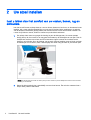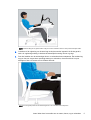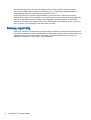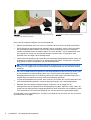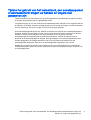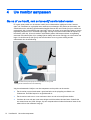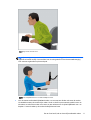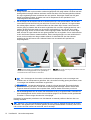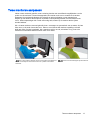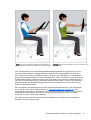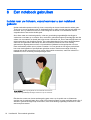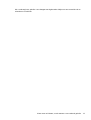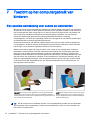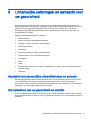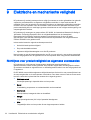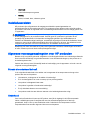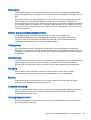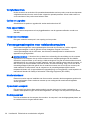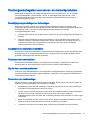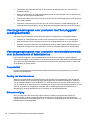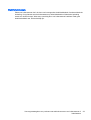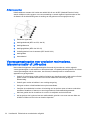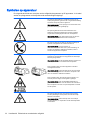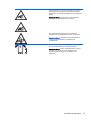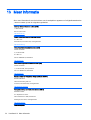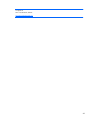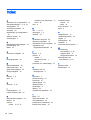Handleiding voor veiligheid en comfort

© Copyright 2014 Hewlett-Packard
Development Company, L.P.
De informatie in deze documentatie kan
zonder kennisgeving worden gewijzigd. De
enige garanties voor HP producten en
diensten staan vermeld in de expliciete
garantievoorwaarden bij de betreffende
producten en diensten. Aan de informatie in
deze handleiding kunnen geen aanvullende
rechten worden ontleend. HP aanvaardt
geen aansprakelijkheid voor technische
fouten, drukfouten of weglatingen in deze
publicatie.
Tweede editie: november 2014
Eerste editie: juli 2013
Onderdeelnummer van document:
715023-332

Inleiding
In deze handleiding worden de juiste inrichting van de werkplek en de correcte werkhouding van
computergebruikers beschreven voor op kantoor, thuis, op school en onderweg. Daarnaast bevat
deze handleiding informatie over elektrische en mechanische veiligheid die van toepassing is op alle
HP producten.
Ook beschikbaar op
www.hp.com/ergo
WAARSCHUWING! Voorkom overmatige warmteaccumulatie van uw notebook.
Verklein het risico op oververhitting van de computer of persoonlijk letsel door de computer niet op
schoot te nemen en de ventilatieopeningen niet af te dekken. Gebruik de computer alleen op een
stevige, vlakke ondergrond. Zorg dat de luchtcirculatie niet wordt geblokkeerd door een voorwerp van
hard materiaal (zoals een optionele printer naast de computer) of een voorwerp van zacht materiaal
(zoals een kussen, een kleed of kleding). Zorg er ook voor dat de netvoedingsadapter tijdens het
gebruik niet in contact kan komen met de huid of een voorwerp van zacht materiaal. De temperatuur
van de computer en de netvoedingsadapter blijft binnen de temperatuurlimieten voor oppervlakken
die toegankelijk zijn voor de gebruiker, zoals bepaald in de
International Standard for Safety of
Information Technology Equipment (IEC 60950).
WAARSCHUWING! Voorkom pijn of ongemak.
Lees en volg de aanbevelingen in deze
handleiding voor veiligheid en comfort
om het risico op letsel
te beperken.
iii

iv Inleiding

Inhoudsopgave
1 Denk aan uw comfort ........................................................................................................................................ 1
Let op uw houding ................................................................................................................................ 1
Neem gezonde gewoonten aan ........................................................................................................... 2
Comfortabel computergebruik voor kinderen ....................................................................................... 3
2 Uw stoel instellen .............................................................................................................................................. 4
Laat u leiden door het comfort van uw voeten, benen, rug en schouders ............................................ 4
Beweeg regelmatig ............................................................................................................................... 6
3 Uw werkoppervlak aanpassen .......................................................................................................................... 7
Laat u leiden door het comfort van uw schouders, armen en handen ................................................. 7
Tijdens het gebruik van het toetsenbord, een aanwijsapparaat of aanraakscherm mogen uw
handen en vingers niet gespannen zijn ................................................................................................ 9
4 Uw monitor aanpassen ................................................................................................................................... 10
Ga na of uw hoofd, nek en bovenlijf comfortabel voelen .................................................................... 10
Twee monitoren aanpassen ............................................................................................................... 13
5 Touchtechnologie gebruiken ........................................................................................................................... 14
Een aanraakscherm en alles-in-1-product gebruiken ......................................................................... 14
Een tablet met touchtechnologie gebruiken ....................................................................................... 16
6 Een notebook gebruiken ................................................................................................................................. 18
Luister naar uw lichaam, vooral wanneer u een notebook gebruikt ................................................... 18
7 Toezicht op het computergebruik van kinderen .............................................................................................. 20
Een speciale aantekening voor ouders en leerkrachten .................................................................... 20
8 Lichamelijke oefeningen en aandacht voor uw gezondheid ........................................................................... 21
Aandacht voor persoonlijke tolerantieniveaus en grenzen ................................................................. 21
Het verbeteren van uw gezondheid en conditie ................................................................................. 21
9 Elektrische en mechanische veiligheid ........................................................................................................... 22
Richtlijnen voor productveiligheid en algemene voorwaarden ........................................................... 22
Installatievereisten .............................................................................................................................. 23
v

Algemene voorzorgsmaatregelen voor HP producten ....................................................................... 23
Schade die onderhoud behoeft .......................................................................................... 23
Onderhoud ......................................................................................................................... 23
Bevestigingsaccessoires ................................................................................................... 24
Ventilatie ............................................................................................................................ 24
Water en vocht ................................................................................................................... 24
Geaarde producten ............................................................................................................ 24
Voedingsbronnen ............................................................................................................... 24
Toegankelijkheid ................................................................................................................ 24
Spanningsschakelaar ........................................................................................................ 24
Interne batterij .................................................................................................................... 24
Netsnoeren ........................................................................................................................ 25
Stekker met overbelastingsbescherming ........................................................................... 25
Verlengsnoer ..................................................................................................................... 25
Overbelasting ..................................................................................................................... 25
Reiniging ............................................................................................................................ 25
Warmte .............................................................................................................................. 25
Circulatie en koeling .......................................................................................................... 25
Vervangingsonderdelen ..................................................................................................... 25
Veiligheidscontrole ............................................................................................................. 26
Opties en upgrades ........................................................................................................... 26
Hete oppervlakken ............................................................................................................. 26
Invoer van voorwerpen ...................................................................................................... 26
Voorzorgsmaatregelen voor notebookcomputers .............................................................................. 26
Monitorstandaard ............................................................................................................... 26
Oplaadbaar accupack ........................................................................................................ 26
Dockingapparaat ................................................................................................................ 26
Voorzorgsmaatregelen voor server- en netwerkproducten ................................................................ 27
Beveiligingsvergrendelingen en behuizingen .................................................................... 27
Accessoires en optionele onderdelen ................................................................................ 27
Producten met zwenkwielen .............................................................................................. 27
Op de vloer staande producten ......................................................................................... 27
Producten voor rackmontage ............................................................................................. 27
Voorzorgsmaatregelen voor producten met 'hot pluggable' voedingseenheden ................................ 28
Voorzorgsmaatregelen voor producten met televisieconnector voor buitenantenne of
kabelantenne ...................................................................................................................................... 28
Compatibiliteit .................................................................................................................... 28
Aarding van televisieantenne ............................................................................................. 28
Bliksembeveiliging ............................................................................................................. 28
Elektriciteitskabels ............................................................................................................. 29
Antenne aarden ................................................................................................................. 30
vi

Voorzorgsmaatregelen voor producten met modems, telecommunicatie- of LAN-opties .................. 30
Voorzorgsmaatregelen voor producten met laserapparatuur ............................................................. 31
Veiligheidswaarschuwingen voor lasers ............................................................................ 31
Overeenstemming met CDRH-richtlijnen ........................................................................... 31
Naleving van internationale regels ..................................................................................... 31
Productlabel voor laser ...................................................................................................... 31
Symbolen op apparatuur .................................................................................................................... 32
10 Meer informatie ............................................................................................................................................. 34
Index ................................................................................................................................................................... 36
vii

viii

1 Denk aan uw comfort
Let op uw houding
Wanneer u een computer gebruikt, neemt u beslissingen die gevolgen kunnen hebben voor uw
comfort, gezondheid, veiligheid en productiviteit. Dit geldt niet alleen wanneer u op kantoor achter uw
bureau zit en een toetsenbord en monitor gebruikt, maar ook wanneer u een notebookcomputer
gebruikt in de collegebanken, een tablet in de keuken of een handheld computer op de luchthaven.
Waar u ook werkt, u moet uw lichaamshouding aanpassen aan de technologie.
Of u nu werkt, studeert of een spelletje speelt of te lang in dezelfde positie blijft zitten, kan dit tot
vermoeide spieren en gewrichten leiden. Ga regelmatig anders zitten of staan en zorg ervoor dat u
zich in elke positie prettig voelt. Er zijn maar weinig mensen die tijdens het werk even gaan staan; ze
zijn gewoonweg niet bekend met de voordelen van deze positie. U zult echter al snel merken dat u
zich gedurende de dag veel beter voelt als u zitten afwisselt met staan.
JUIST Rechtop JUIST Vooroverleunend JUIST Staand
Er is geen 'correcte' positie voor iedereen en voor alle taken. Geen enkele houding is comfortabel
voor alle lichaamsdelen. Vergeet die starre mentaliteit en zoek een houding die voor u comfortabel is.
Probeer te begrijpen wat de connectie is tussen uw lichaam en de technologie en bepaal zelf
wanneer u wat aanpast. Soms moet u uw houding aanpassen, soms moet u de technologie
aanpassen, en soms moet u beide aanpassen.
Let op een stijve en ongemakkelijke lichaamshouding, spanning, op elkaar geklemde kaken en een
oppervlakkige ademhaling. Dit is met name een aandachtspunt wanneer u moeilijk of intensief werk
doet of een krappe deadline moet halen. Denk er vooral 's middags aan uw houding te veranderen.
Dit is namelijk het moment waarop u snel vermoeid raakt. Voorkom dat u te ver voorover leunt met
uw nek vóór uw ruggengraat en zonder steun van de stoelleuning. Staan en zitten afwisselen en diep
ademhalen is goed voor uw ruggengraat, gewrichten, spieren, longen en bloedsomloop. Als u niet
zowel zittend als staand achter uw bureau kunt werken, kunt u bijvoorbeeld gaan staan wanneer u
telefoneert of kunt u staand vergaderen in plaats van op een stoel plaats te nemen in de
Let op uw houding 1

vergaderruimte. De moraal: u kunt zich bewust blijven bewegen om comfortabel en productief te
blijven, of u kunt ongemerkt een steeds minder comfortabele en minder productieve houding
aannemen.
U bent degene die dat elke dag bepaalt.
BLIJF BEWUST Voorkom een ongemakkelijke houding. Verval niet in een ongemakkelijke en minder
productieve houding en voorkom dus dat u uw
nek te ver buigt
.
Neem gezonde gewoonten aan
Werk aan positieve relaties op het werk en thuis en zoek gezonde manieren om stress te
verminderen. Adem diep en regelmatig. Neem om de 20 minuten even pauze. Ga staan, loop wat
rond, doe rek- en strekoefeningen en kijk naar een punt in de verte. Zoek een 'ergo buddy', observeer
elkaars houding en laat weten wanneer de ander zijn of haar houding moet verbeteren en even moet
bewegen.
Het comfort en de veiligheid van het werken achter de computer kan worden beïnvloed door uw
algehele gezondheid. Uit onderzoek is gebleken dat bepaalde gezondheidstoestanden het risico op
ongemak, spier- en gewrichtsproblemen of ander letsel kunnen vergroten. (Zie
Lichamelijke
oefeningen en aandacht voor uw gezondheid op pagina 21.) Vermijd situaties die nadelig zijn voor
uw gezondheid en sport regelmatig om uw lichamelijke conditie te verbeteren. Zo kunt u uw algehele
gezondheid en tolerantie voor zittend werk verbeteren. Houd rekening met uw medische toestand of
andere gezondheidsfactoren en ken uw persoonlijke grenzen.
2 Hoofdstuk 1 Denk aan uw comfort

Comfortabel computergebruik voor kinderen
De aanbevelingen in deze handleiding zijn van toepassing op computergebruikers van alle leeftijden.
Volwassenen moet vaak verkeerde computergewoontes afleren. Kinderen, en dan met name jonge
kinderen, hoeven niets af te leren als hun ouders en leerkrachten hen helpen vanaf het allereerste
begin al goede computergewoontes aan te leren. Ouders en leerkrachten moeten de kinderen
begeleiden. Laat kinderen al vroeg leren naar hun lichaam te luisteren en goed te letten op
ongemakkelijke houdingen. (Zie
Toezicht op het computergebruik van kinderen op pagina 20.)
Comfortabel computergebruik voor kinderen 3

2 Uw stoel instellen
Laat u leiden door het comfort van uw voeten, benen, rug en
schouders
Leer het verschil tussen rechtop zitten en voorover leunen kennen en leer hoe u uw bureaustoel moet
instellen. Als u geen gebruikershandleiding voor uw stoel bij de hand hebt, raadpleegt u de website
van de fabrikant. Verrassend genoeg weten veel mensen niet hoe ze hun stoel kunnen instellen. Als
u even de tijd hiervoor neemt, zullen uw comfort en productiviteit verbeteren.
1. Ga rechtop zitten met uw rug tegen de leuning en pas de zithoogte aan. Uw voeten moeten
hierbij plat op de vloer rusten en er mag geen druk staan op de achterzijde van uw dijen. Pas de
zitdiepte aan zodat er een ruimte van ten minste twee vingers is tussen de voorkant van de
zitting en uw knieholte. Als u de zitdiepte van uw stoel niet kunt instellen maar wel druk voelt aan
de achterzijde van uw benen, hebt u waarschijnlijk een stoel nodig die beter bij uw lichaam past.
GOED Pas de zithoogte aan zodat uw voeten plat op de vloer rusten en pas de zitdiepte aan zodat er ruimte is tussen
de zitting en uw knieholte.
2. Kantel de zitting zodanig dat u gemakkelijk voorover kunt leunen. Een schuine voetsteun kan u
helpen deze positie te behouden.
4 Hoofdstuk 2 Uw stoel instellen

GOED Kantel de zitting iets en gebruik indien nodig een schuine voetsteun zodat u in deze positie kunt blijven zitten.
3. Controleer of de rugleuning van de stoel nog verder kan worden ingesteld. Als dit het geval is,
stelt u de rugleuning zodanig in dat deze de natuurlijke kromming van uw rug volgt.
4. Door het instellen van de armleuningen kunt u uw schouders beter ontspannen. Een armleuning
mag er niet voor zorgen dat er spanning staat op uw schouders, dat er teveel druk is op uw
ellebogen of dat u uw armen van uw lichaam af houdt.
GOED Door een goede positie van de armleuningen kunt u uw schouders beter ontspannen.
Laat u leiden door het comfort van uw voeten, benen, rug en schouders 5

Als u eenmaal weet hoe u de stoel moet instellen, gaat u rechtop zitten en leunt u vervolgens
voorover om te kijken welke posities comfortabel zijn voor u. U bepaalt zelf welke houdingen en
stoelinstellingen het meest comfortabel en productief zijn voor u.
De houding die u kiest, is waarschijnlijk afhankelijk van het werk dat u op dat moment uitvoert.
Mogelijk leunt u graag voorover wanneer u uw e-mail leest en zit u liever rechtop bij werkzaamheden
waarvoor u regelmatig papieren of boeken moet raadplegen. Als iemand anders uw stoel heeft
gebruikt, moet u deze weer instellen op een voor u comfortabele en productieve positie. Zorg ervoor
dat u uw benen vrij kunt bewegen onder het bureau of de tafel.
Beweeg regelmatig
Verhoog uw comfort en productiviteit en ga regelmatig even staan als u zittend werk doet. Blijf niet te
lang in één positie zitten of staan. Dit kan leiden tot verkrampte en pijnlijke spieren en gewrichten. Ga
regelmatig na of u even moet bewegen. Soms moet u uw houding aanpassen, soms moet u de
apparatuur aanpassen, en soms moet u beide aanpassen.
6 Hoofdstuk 2 Uw stoel instellen

3 Uw werkoppervlak aanpassen
Laat u leiden door het comfort van uw schouders, armen en
handen
Wanneer u een andere houding aanneemt, moet u mogelijk ook het werkoppervlak aanpassen voor
het comfort van uw schouders, armen en handen. Uw schouders moeten ontspannen zijn en uw
ellebogen moeten comfortabel naast uw lichaam hangen. Uw onderarmen, polsen en handen moeten
op één lijn liggen in een rechte, neutrale positie. Het aanpassen van het werkoppervlak, toetsenbord
en aanwijsapparaat heeft invloed op uw comfort en productiviteit.
GOED Pas het werkoppervlak zodanig aan dat uw schouders
ontspannen zijn en uw polsen en handen een rechte, neutrale
positie hebben.
Laat u leiden door het comfort van uw schouders, armen en handen7

ONJUIST Laat uw handpalmen niet op het werkoppervlak rusten en buig
uw polsen niet teveel naar beneden.
ONJUIST Buig uw polsen niet teveel naar binnen.
Houd u aan de volgende richtlijnen voor het werkoppervlak:
●
Plaats het toetsenbord direct voor u om te voorkomen dat u uw nek en bovenlijf moet draaien.
●
Stel de hoogte van het werkoppervlak zodanig in dat uw schouders, armen, polsen en handen
een comfortabele positie hebben. Uw schouders moeten ontspannen zijn en uw ellebogen
moeten comfortabel naast uw lichaam hangen. De rij met de letter 'L' op het toetsenbord moet
zich ongeveer ter hoogte van uw elleboog bevinden. Voorkom dat u uw schouders moet
optrekken door de hoogte van het werkoppervlak.
●
Vaak kunnen het werkoppervlak, toetsenbord en aanwijsapparaat gekanteld worden zodat u uw
onderarmen en handen op één lijn en uw polsen recht kunt houden. Voorkom dat u uw polsen
buigt tijdens het typen of het gebruik van een aanwijsapparaat.
TIP: Als u het moeilijk vindt om tijdens het typen uw polsen recht en in een neutrale positie te
houden, kunt u mogelijk beter een toetsenbord of aanwijsapparaat met een alternatief ontwerp
gebruiken.
●
Als u een normaal toetsenbord gebruikt en het aanwijsapparaat rechts hiervan ligt, moet u goed
op uw rechterarm en rechterschouder letten. Als u uw arm teveel moet strekken om bij het
aanwijsapparaat te kunnen en uw elleboog hierdoor niet meer langs uw lichaam hangt, kunt u
mogelijk beter een toetsenbord zonder numeriek toetsenblok gebruiken.
●
Leg het aanwijsapparaat direct rechts, links of net vóór de voorste rand van het toetsenbord. Als
u een toetsenbordsteun gebruikt, moet deze breed genoeg zijn voor het aanwijsapparaat.
●
Elke keer dat u een andere houding aanneemt, controleert u of de hoogte van het
werkoppervlak voor het toetsenbord en aanwijsapparaat nog klopt. Wanneer u staat, moet u de
hoogte van het werkoppervlak mogelijk aanpassen op basis van de dikte van de hakken of zolen
van uw schoenen. Dit is met name belangrijk voor vrouwen die diverse schoenstijlen dragen.
Ga regelmatig na of u ongemakkelijk zit, corrigeer uw houding en pas uw bureau aan om uw comfort
en productiviteit te verhogen.
8 Hoofdstuk 3 Uw werkoppervlak aanpassen

Tijdens het gebruik van het toetsenbord, een aanwijsapparaat
of aanraakscherm mogen uw handen en vingers niet
gespannen zijn
Tijdens het gebruik van het toetsenbord, een aanwijsapparaat of aanraakscherm mogen uw handen
en vingers niet gespannen zijn of ongemakkelijk voelen.
Let tijdens het typen op of u een lichte of zware toetsaanslag hebt. Gebruik zo min mogelijk kracht om
de toetsen in te drukken. Voorkom onnodige spanning in uw duimen en vingers. U zult zich verbazen
over de spanning in een duim of vinger die u niet voor het typen gebruikt.
Houd het aanwijsapparaat losjes vast. Gebruik uw hele arm en schouder om het aanwijsapparaat te
bewegen. Gebruik dus niet alleen uw pols. Houd uw pols recht en uw hand ontspannen en druk de
knoppen in met een lichte aanraking. Om uw muishand even rust te geven, kunt u het
aanwijsapparaat ook regelmatig met uw andere hand bedienen. Gebruik de software van het
apparaat om de knoptoewijzingen te wijzigen. De eigenschappen van het aanwijsapparaat kunnen
worden aangepast in het configuratiescherm. Hier kunt u bijvoorbeeld de snelheid van het
aanwijsapparaat aanpassen. Wanneer u het aanwijsapparaat niet gebruikt, laat u het los.
Mogelijk zijn uw polsen en handen meer ontspannen als u een steun gebruikt. Een polssteun kan
ondersteuning bieden tijdens een pauze, maar houdt uw pols ook vrij tijdens het typen of gebruik van
een aanwijsapparaat.
Tijdens het gebruik van het toetsenbord, een aanwijsapparaat of aanraakscherm mogen uw
handen en vingers niet gespannen zijn
9

4 Uw monitor aanpassen
Ga na of uw hoofd, nek en bovenlijf comfortabel voelen
Er is geen juiste positie voor de monitor waarbij al uw lichaamsdelen
altijd
goed voelen. Laat uw
ogen, nek, schouders en rug bepalen wat u wanneer moet bewegen. De positie van de monitor, het
zoomniveau en de verlichting zijn allemaal belangrijke factoren die van invloed zijn op uw comfort en
productiviteit. Als u bijvoorbeeld droge ogen krijgt, moet u de monitor even wat lager zetten en moet u
regelmatig knipperen. Als u vermoeide ogen krijgt, verhoogt u het zoomniveau zodat de objecten op
het scherm groter zijn. U kunt de monitor ook dichterbij zetten, felle lampen uitdoen en regelmatig
even naar iets anders kijken. Als u omlaag kijkt en daarbij last van uw nek krijgt, zet u de monitor iets
hoger. Uw hoofd moet op één lijn zijn met uw schouders en uw rug moet volledig worden
ondersteund door de stoelleuning.
GOED Uw hoofd moet op één lijn zijn met uw schouders en uw rug moet
volledig worden ondersteund door de stoelleuning.
Volg de onderstaande richtlijnen voor het aanpassen van de positie van de monitor:
●
Zet de monitor op een locatie waar u geen last hebt van de spiegeling en reflectie van
lichtbronnen. Doe felle lampen in uw gezichtsveld uit.
●
Zet de monitor recht voor u om te voorkomen dat u uw nek en bovenlijf moet draaien.
●
Voorkom dat u uw nek naar voren moet buigen om kleine tekst te kunnen lezen. Gebruik dan
een zoomniveau van 125% of hoger. Op een computerscherm is tekst het beste te lezen als de
tekens drie tot vier millimeter hoog zijn.
10 Hoofdstuk 4 Uw monitor aanpassen

FOUT Buig uw nek niet naar voren.
TIP: Op sommige computers kan het zoomniveau worden aangepast door de ctrl-toets
ingedrukt te houden terwijl u het scrollwiel van de muis gebruikt of door de aanraakbeweging
voor zoomen te gebruiken op het touchpad.
GOED Pas uw kijkafstand aan tot u de tekst duidelijk kunt lezen.
●
Voor de meest comfortabele kijkafstand strekt u uw arm met een dichte vuist naar de monitor.
Uw knokkels moeten de monitor bijna raken. Houd uw hoofd op een neutrale positie boven uw
schouders en schuif de monitor naar voren en naar achteren om de juiste kijkafstand voor u te
bepalen. U moet de tekst op de monitor duidelijk kunnen lezen.
Ga na of uw hoofd, nek en bovenlijf comfortabel voelen 11

BELANGRIJK: Onderzoek toont aan dat veel computergebruikers, waaronder jonge kinderen,
wazige beelden zien op hun monitor omdat ze eigenlijk een bril nodig hebben. Kinderen met een
slecht gezichtsvermogen hebben vaak meer moeite met lezen. Alle computergebruikers dienen
hun ogen regelmatig te laten controleren door een opticien. Sommigen moeten een bril gaan
dragen en anderen moeten de sterkte van hun bril aanpassen of een speciale bril voor
computergebruik laten aanmeten.
●
Pas de hoogte van de monitor aan tot uw hoofd op één lijn is met uw schouders. Ga niet naar
voren zitten met uw hoofd en buig uw nek niet te ver naar voren of achteren. Uw ogen moeten
iets omlaag kijken wanneer u naar het midden van het scherm kijkt. Hoewel
veel mensen
de
monitor graag zo plaatsen dat de bovenste regel tekst zich net onder ooghoogte bevindt, zult u
merken dat het iets hoger zetten van de monitor comfortabeler is voor uw nek. Als u echter
droge ogen krijgt, kunt u de monitor beter onder ooghoogte zetten. Wanneer de monitor lager
staat, worden uw ogen bedekt door een groter gedeelte van uw oogleden. Om te voorkomen dat
ze hun hoofd naar achteren moeten kantelen, kiezen sommige dragers van een multifocale bril
ervoor om hun monitor zeer laag te zetten zodat ze de scherminhoud door het onderste
gedeelte van hun bril kunnen zien. Anderen kiezen voor een tweede bril speciaal voor
computergebruik.
JUIST Sommige dragers van multifocale brillen merken dat zij
hun hoofd door een laaggeplaatste monitor gemakkelijk in
evenwicht kunnen houden boven hun schouders.
ONJUIST Uw monitor is te hoog als u hierdoor uw nek naar
achteren moet buigen.
TIP: Als u de hoogte van de monitor onvoldoende kunt aanpassen, moet u overwegen een
instelbare arm of monitorsteun te gebruiken. Als u de monitor niet laag genoeg kunt zetten, moet
u overwegen een instelbare monitorarm te gebruiken.
BELANGRIJK: Vergeet niet te knipperen, vooral als u droge ogen hebt. Een mens knippert
gemiddeld 22 keer per minuut. Zonder het te realiseren gaan sommige mensen minder vaak
knipperen wanneer ze achter een computer zitten, zelfs tot slechts zeven keer per minuut.
●
Pas de kantelingshoek van de monitor aan zodat deze recht op uw gezicht staat. Controleer de
juiste kantelingshoek van de monitor door een kleine spiegel in het midden van het gezichtsveld
te houden. U moet uw ogen kunnen zien in de spiegel.
Herhaal de bovenstaande procedures voor elke zittende en staande positie en elke keer dat u uw
houding verandert.
TIP: Wanneer u een documentenstandaard gebruikt, zet u deze op dezelfde hoogte als de monitor
en plaatst u het apparaat dat u het meest gebruikt (de documentenstandaard of monitor) recht voor u.
Laat u leiden door het comfort van uw hoofd, nek en bovenlijf.
12 Hoofdstuk 4 Uw monitor aanpassen

Twee monitoren aanpassen
Indien u twee monitoren gebruikt, moet u rekening houden met verschillende mogelijkheden voor de
positie van de monitoren. Het wordt aangeraden één monitor recht voor u te zetten en de andere
daarnaast. Als u gedurende langere tijd uw hoofd en nek moet draaien om een toepassing te
bekijken op een scherm aan de zijkant, verplaatst u het toepassingsvenster naar het scherm recht
voor u. Alleen toepassingen die u maar even nodig hebt, moeten op de monitor aan de zijkant
worden bekeken.
Als u de twee monitoren evenveel gebruikt, kunt u overwegen ze symmetrisch neer te zetten: één iets
links van u en de ander iets rechts van u. Wees u ervan bewust dat met deze opstelling uw hoofd
altijd naar links of rechts is gedraaid. Als u spanning voelt in uw nek, schouders of rug, moet u de
monitoren zo neerzetten dat één monitor recht voor u staat.
JUIST Als u twee monitoren gebruikt, vindt u het misschien het prettigst voor
uw nek en bovenlijf als u één monitor recht voor u plaatst en de andere
daarnaast.
ONJUIST Draai uw hoofd niet langere tijd naar één kant.
Twee monitoren aanpassen 13

5 Touchtechnologie gebruiken
Een aanraakscherm en alles-in-1-product gebruiken
Touchtechnologie is geweldig als u direct acties wilt uitvoeren voor objecten op het scherm. Wanneer
u een aanraakscherm gebruikt, moet u goed letten op het comfort van uw nek, schouders en armen.
Er is geen enkele monitorpositie waarbij al uw lichaamsdelen altijd goed voelen, vooral wanneer u
aanraakbewegingen gebruikt.
Volg de onderstaande richtlijnen voor aanraakschermen:
●
Plaats het aanraakscherm dichterbij dan een gewoon scherm. De afstand moet korter zijn dan
de lengte van uw arm.
●
Voor een comfortabele houding van uw schouders en armen moet u het scherm lager plaatsen.
●
Kantel het scherm zodat uw onderarmen, polsen en handen een rechte lijn vormen en een
neutrale positie hebben. Als u last krijgt van een vermoeide nek, plaatst u het scherm hoger.
Telkens wanneer u de hoogte van het scherm aanpast, moet u ook kijken of de kantelingshoek
moet worden aangepast zodat uw polsen in een neutrale positie blijven.
●
Wanneer u veel aanraakbewegingen gebruikt, kunt u de hoogte van het scherm gedurende de
dag aanpassen om het comfort voor uw nek, schouders en armen te behouden.
14 Hoofdstuk 5 Touchtechnologie gebruiken

JUIST Breng het aanraakscherm dichterbij dan de armlengte en
pas de kantelhoek aan zodat uw polsen in een neutrale lijn liggen.
ONJUIST Aanraken met uitgestrekte arm kan de schouder en arm
snel vermoeien.
Voor sommige taken zult u voornamelijk aanraakbewegingen gebruiken om gegevens in te voeren.
Voor andere taken gebruikt u mogelijk alleen het toetsenbord en aanwijsapparaat. En soms kunt u
een combinatie van beide invoermethoden kiezen. Wanneer u een combinatie van invoermethoden
gebruikt (bijvoorbeeld toetsenbord, muis en aanraakscherm), kunt u de apparatuur beter op ongeveer
dezelfde afstand zetten. U plaatst de monitor dan direct achter of direct boven het toetsenbord en de
muis. Dit is vooral handig voor een comfortabele zittende positie waarbij u voorover leunt. Wanneer u
gedurende langere tijd aanraakbewegingen gebruikt als invoermethode, kunt u de monitor vóór de
andere invoerapparatuur zetten.
Als u de computer gedurende langere tijd zonder aanraakbewegingen gebruikt, is het comfortabeler
om de monitor neer te zetten zoals beschreven in
Uw monitor aanpassen op pagina 10. Let op
ongemakkelijke houdingen en denk aan uw comfort. Probeer te begrijpen wat de connectie is tussen
uw lichaam en de technologie. Soms moet u uw houding aanpassen, soms moet u de monitor
aanpassen, en soms moet u beide aanpassen.
Als u twee monitoren gebruikt waarvan één een aanraakscherm is, plaatst u ze op verschillende
afstanden en op een andere hoogte.
Een aanraakscherm en alles-in-1-product gebruiken 15

FOUT Leun niet te ver voorover over het aanraakscherm. Hierdoor
wordt uw rug niet langer ondersteund door de stoelleuning.
Een tablet met touchtechnologie gebruiken
Wanneer u een tablet met touchtechnologie gebruikt, is het van groot belang dat u op de positie van
uw hoofd en nek let. Als u deze technologie vaak gebruikt en hierbij last hebt van uw nek, schouders
en rug, kijkt u waarschijnlijk gedurende langere tijd naar beneden naar het scherm. Plaats de tablet in
een case op een tafel en pas de kantelingshoek aan, of gebruik een tablethouder bevestigd aan een
monitorarm zodat u uw hoofd beter in één lijn met uw nek en schouders kunt houden.
Op kantoor gebruikt u waarschijnlijk tegelijkertijd een tablet en een normale monitor. Als dit het geval
is, kunt u overwegen een accessoire te gebruiken waarmee u de hoogte van de tablet kunt instellen.
Voorkom ongemakkelijke houdingen en let op uw comfort wanneer u zowel een aanraakscherm als
een normaal scherm gebruikt. Voor een comfortabele armpositie wordt aangeraden het
aanraakscherm dichterbij te zetten dan het normale scherm.
16 Hoofdstuk 5 Touchtechnologie gebruiken

GOED Voor een comfortabele nekpositie wordt aangeraden een
accessoire te gebruiken waarmee u de hoogte van de tablet kunt
instellen.
Een tablet met touchtechnologie gebruiken 17

6 Een notebook gebruiken
Luister naar uw lichaam, vooral wanneer u een notebook
gebruikt
Omdat notebookcomputers mobiel zijn, kunt u eenvoudig van de ene locatie naar de andere gaan.
Thuis kunt u van uw werkkamer naar de keukentafel gaan en zelfs even aan het aanrecht staan om
te werken. Als u op zakenreis bent, kunt u eenvoudig van het bureau in uw hotelkamer naar de
vergaderruimte of een andere locatie gaan.
Als u alleen maar een notebook gebruikt, is het van groot belang ongemakkelijke houdingen te
voorkomen en te letten op uw comfort. Als u merkt dat u gedurende langere tijd omlaag kijkt naar het
scherm van uw notebook en daarbij last krijgt van een vermoeide nek, kunt u waarschijnlijk beter een
extern toetsenbord, een instelbare monitor, een notebookstandaard of een extern aanwijsapparaat
zoals een muis gebruiken. Met behulp van deze en andere accessoires kunt u uw houding
gedurende de dag aanpassen en kunt u bijvoorbeeld de kijkafstand en hoogte bepalen voor een
meer comfortabele positie van uw polsen en handen. Voor uw gemak en een hogere productiviteit
kunt u een dockingstation of poortreplicator gebruiken zodat u met één eenvoudige verbinding
toegang hebt tot alle accessoires op uw bureau. Met mobiele accessoires, zoals een reismuis en -
toetsenbord, kunt u onderweg vele aanpassingen doen.
BLIJF BEWUST Het is bij het gebruik van een notebook met name van
belang dat u ongemakkelijke houdingen voorkomt en op uw comfort let.
Elke keer dat u naar een nieuwe werkomgeving gaat, moet u op de positie van uw lichaam ten
opzichte van de notebook letten. Als u werkt in een omgeving waarin er geen geschikte stoelen zijn of
wanneer u gedurende langere tijd moet werken, moet u uw houding regelmatig veranderen en vaak
een korte pauze nemen.
18 Hoofdstuk 6 Een notebook gebruiken

Als u onderweg bent, gebruikt u een draagtas met ingebouwde wieltjes om een vermoeide nek en
schouders te voorkomen.
Luister naar uw lichaam, vooral wanneer u een notebook gebruikt 19

7 Toezicht op het computergebruik van
kinderen
Een speciale aantekening voor ouders en leerkrachten
Sta niet toe dat uw kind te lang achter de computer zit. Kinderen maken vaak gebruik van computers.
Ze gebruiken ze op school en thuis tijdens het studeren en om spelletjes te spelen. Houd toezicht op
hun computergebruik. Begin vroeg, begin nu en sta erop dat ze ook pauze nemen. Het lichaam van
een kind groeit en ontwikkelt zich nog en hun gewoontes tijdens het gebruik van een computer
kunnen hun toekomstige gezondheid en fysieke gesteldheid beïnvloeden. Langdurig
computergebruik, vooral zonder regelmatige pauzes, kan tot ongemak en een slechte conditie leiden
en uiteindelijk zelfs tot ernstige gezondheidsproblemen.
Onderzoek toont aan dat veel kinderen wazige beelden zien op hun monitor omdat ze eigenlijk een
bril nodig hebben. Kinderen met een slecht gezichtsvermogen hebben vaak meer moeite met lezen.
Laat de ogen van uw kinderen regelmatig controleren door een opticien.
Wanneer uw kinderen achter de computer zitten, moet u goed op hun houding letten. Ouders en
leerkrachten moeten kinderen vanaf het allereerste moment dat ze een computer gaan gebruiken,
leren hoe ze de werkplek kunnen aanpassen en wat een comfortabele houding is. Hierbij kunnen
instelbare meubels ontworpen voor computergebruik een uitkomst zijn. De meeste kinderen zijn vaak
een stuk kleiner dan volwassenen. Wanneer ze een werkplek voor volwassenen gebruiken, kan dit
leiden tot ongemakkelijke houdingen, zoals bungelende voeten, kromme schouders, polsen rustend
op de rand van de tafel, uitgestrekte armen om maar bij het toetsenbord of de muis te kunnen, en
omhoog kijken naar de monitor.
ONJUIST Een te hoog en te ver geplaatste monitor kan ertoe leiden dat
jonge kinderen naar voren gaan zitten in een ongemakkelijke 'schildpad'-
houding waarbij de nek naar voren is uitgerekt en de rug is gekromd en niet
door de steun wordt ondersteund.
JUIST Plaats stevige kussens onder en achter jonge
kinderen als de stoel te groot is. Gebruik een kleine
muis en toetsenbord zonder numeriek toetsenblok en
plaats de monitor lager.
TIP: Als de school niet over instelbare meubels voor computergebruik beschikt, kan een leerkracht
zijn of studenten laten samenwerken in teams om een oplossing te vinden voor het verbeteren van
hun comfort en productiviteit.
20 Hoofdstuk 7 Toezicht op het computergebruik van kinderen

8 Lichamelijke oefeningen en aandacht voor
uw gezondheid
Het comfort en de veiligheid van het werken achter de computer kan worden beïnvloed door uw
algehele gezondheid. Uit onderzoek is gebleken dat bepaalde gezondheidstoestanden het risico op
ongemak, spier- en gewrichtsproblemen of ander letsel kunnen vergroten. Als u een van de
onderstaande gezondheidsproblemen hebt, moet u regelmatig pauze nemen en goed letten op
ongemakkelijke houdingen.
Mogelijke gezondheidsproblemen en factoren:
●
Erfelijke factoren
●
Artritis en andere bindweefselaandoeningen
●
Diabetes en andere endocriene aandoeningen
●
Schildklierproblemen
●
Vaatziekten
●
Slechte lichamelijke conditie en dieetproblemen
●
Oude blessures, trauma en spieraandoeningen
●
Overgewicht
●
Stress
●
Roken
●
Zwangerschap, menopauze en andere toestanden van invloed op de hormoonhuishouding en
oedeemvorming
●
Ouderdom
Aandacht voor persoonlijke tolerantieniveaus en grenzen
Elk computergebruiker heeft een ander tolerantieniveau voor de intensiteit van het werk en de duur
van de activiteiten. Leer wat uw persoonlijke tolerantieniveaus zijn en probeer deze niet te
overschrijden. Als een van de bovenstaande aandoeningen op u van toepassing is, is het van groot
belang dat u uw persoonlijke grenzen kent en bewaakt.
Het verbeteren van uw gezondheid en conditie
U kunt uw algehele gezondheid en de tolerantie voor uw werk doorgaans verbeteren door nadelige
gezondheidstoestanden te vermijden en door regelmatig te sporten om zo uw lichamelijke conditie te
verbeteren.
Aandacht voor persoonlijke tolerantieniveaus en grenzen 21

9 Elektrische en mechanische veiligheid
HP producten zijn zodanig ontworpen dat ze veilig zijn wanneer ze worden geïnstalleerd en gebruikt
volgens de productinstructies en algemene veiligheidsvoorschriften. In deze sectie worden de
potentiële risico's van het gebruik van computers beschreven en belangrijke veiligheidsvoorschriften
om deze risico's te beperken. Lees de informatie in deze sectie en de specifieke instructies bij het
product aandachtig door om uzelf tegen gevaren te beschermen en een veiligere werkomgeving voor
computergebruik te creëren.
HP producten zijn ontworpen en getest conform IEC 60950, de
International Standard for Safety of
Information Technology Equipment
. Dit is de veiligheidsstandaard van de International
Electrotechnical Commission waarin de apparatuur wordt beschreven die door HP wordt
geproduceerd. Deze standaard beschrijft ook de nationale implementatie van veiligheidsnormen
conform IEC60950 in de gehele wereld.
In deze sectie komen de volgende onderwerpen aan bod:
●
Het beleid inzake productveiligheid
●
De productinstallatievereisten
●
Algemene veiligheidsmaatregelen voor alle HP producten
Neem contact op met de klantenondersteuning van HP voor uw regio als u een serieuze vraag hebt
over het veilige gebruik van de apparatuur en uw servicepartner deze vraag niet kan beantwoorden.
Richtlijnen voor productveiligheid en algemene voorwaarden
HP producten zijn veilig wanneer de aangegeven elektrische spanningswaarden en
gebruiksinstructies in acht worden genomen. De producten mogen alleen worden gebruikt conform
de vereisten van lokale en regionale bouw- en bedradingscodes bedoeld voor het veilige gebruik van
IT-apparatuur.
De IEC 60950-normen bieden algemene veiligheidsvereisten die het risico van persoonlijk letsel van
de computergebruiker en de servicepartner verminderen. Door deze normen in acht te nemen wordt
het risico verminderd op letsel dat kan ontstaan door volgende gevaren:
●
Elektrische schok
Gevaarlijke spanning in bepaalde delen van het product
●
Brand
Overbelasting, temperatuur en ontvlambaarheid van het materiaal
●
Mechanisch
Scherpe randen, bewegende delen en instabiliteit
●
Energie
Hoge spanningsniveaus (240 volt) of potentieel brandgevaar
●
Hitte
Toegankelijke delen van het product die een hoge temperatuur hebben
22 Hoofdstuk 9 Elektrische en mechanische veiligheid

●
Chemisch
Chemische dampen en gassen
●
Straling
Geluid, ionisatie, laser, ultrasone golven
Installatievereisten
HP producten zijn veilig wanneer de aangegeven elektrische spanningswaarden en
gebruiksinstructies in acht worden genomen. De producten mogen alleen worden gebruikt conform
de vereisten van lokale en regionale bouw- en bedradingscodes bedoeld voor het veilige gebruik van
IT-apparatuur.
BELANGRIJK: HP producten zijn bedoeld voor gebruik in een droge of beschutte omgeving tenzij
anders aangegeven in de productinformatie. Gebruik geen HP producten in gebieden die als
gevaarlijk zijn geclassificeerd. Voorbeelden van dergelijke gebieden zijn behandelkamers in
medische en tandheelkundige instellingen, zuurstofrijke omgevingen of industriële faciliteiten. Neem
contact op met uw lokale elektriciteitsinstantie die toezicht houdt op de bouw, het onderhoud en de
veiligheid van gebouwen voor meer informatie over de installatie van een product.
Raadpleeg voor meer informatie de bij het product geleverde informatie, handleidingen en literatuur
of neem contact op met uw lokale verkoopvertegenwoordiger.
Algemene voorzorgsmaatregelen voor HP producten
Bewaar de bij het product geleverde veiligheids- en bedieningsinstructies voor toekomstige referentie.
Houd u aan alle bedienings- en gebruiksinstructies. Lees alle waarschuwingen op het product en in
de bedieningsinstructies.
Verklein het risico op brand, lichamelijk letsel en beschadiging van de apparatuur en houd u aan de
volgende voorzorgsmaatregelen.
Schade die onderhoud behoeft
In de volgende situaties haalt u de stekker van het apparaat uit het stopcontact en brengt u het
product naar een servicepartner:
●
Het netsnoer, verlengsnoer of de stekker is beschadigd.
●
Er is vloeistof gelekt of er is een voorwerp op het product gevallen.
●
Het product is blootgesteld aan water.
●
Het product is gevallen of anderszins beschadigd.
●
Er zijn zichtbare tekenen van oververhitting.
●
Het product werkt niet naar behoren wanneer u de bedieningsinstructies volgt.
Onderhoud
Voer nooit zelf onderhoud uit aan een HP product, tenzij dit is uitgelegd in de HP documentatie.
Indien u afdekkingen opent of verwijdert die met een waarschuwingssymbool of label zijn
gemarkeerd, loopt u risico op een elektrische schok. Onderhoud van componenten in deze
compartimenten moet worden uitgevoerd door een servicepartner.
Installatievereisten 23

Bevestigingsaccessoires
Gebruik het product niet op een instabiele tafel, wagen, standaard, statief of beugel. Het product kan
vallen en zwaar beschadigd raken of ernstig lichamelijk letsel veroorzaken. Gebruik alleen een tafel,
wagen, standaard, statief of beugel aanbevolen door HP of verkocht bij het product.
Ventilatie
Het product bevat sleuven en openingen voor ventilatie. Deze sleuven en openingen zorgen voor een
veilige werking van het product en beschermen het tegen oververhitting en mogen dus nooit worden
geblokkeerd of afgedekt. De openingen mogen nooit worden geblokkeerd door het product op een
bed, bank, tapijt of ander gelijksoortig zacht oppervlak te leggen. Het product mag alleen worden
ingebouwd in een rack als het rack speciaal voor het product is ontworpen, als er voldoende ventilatie
is voor het product en als de juiste instructies zijn gevolgd.
Water en vocht
Gebruik het product niet op een natte locatie.
Geaarde producten
Sommige producten zijn voorzien van een 3-aderige aardstekker. Deze stekker past alleen in een
geaard stopcontact. Dit is een veiligheidsvoorziening. Denk om uw veiligheid en gebruik altijd een
geaard stopcontact als het product is voorzien van een aardstekker. Als de stekker niet in het
stopcontact past, neemt u contact op met een elektricien om het verouderde stopcontact te
vervangen.
Voedingsbronnen
Gebruik alleen een voedingsbron conform de classificatie op het label met de elektrische
spanningswaarden. Indien u vragen hebt over het soort voedingsbron dat u moet gebruiken, neemt u
contact op met uw servicepartner of lokale elektriciteitsbedrijf. Voor een product dat op batterijen of
een andere voedingsbron werkt, zijn de bedieningsinstructies meegeleverd bij het product.
Toegankelijkheid
Het stopcontact waarop u het netsnoer aansluit, moet goed toegankelijk zijn en moet zich in de buurt
van de bediener van de apparatuur bevinden. Wanneer u de voeding van de apparatuur moet
onderbreken, haalt u de stekker uit het stopcontact.
Spanningsschakelaar
Zorg ervoor dat de spanningsschakelaar, indien aanwezig, correct is ingesteld voor het soort voltage
in uw land (115 VAC of 230 VAC).
Interne batterij
De computer is mogelijk voorzien van een realtime klokcircuit gevoed door een interne batterij. U mag
de batterij niet opladen, ontmantelen, onderdompelen in water of verbranden. Indien de batterij moet
worden vervangen, neemt u contact op met een servicepartner. Deze moet altijd een
vervangingsonderdeel van HP gebruiken.
24 Hoofdstuk 9 Elektrische en mechanische veiligheid

Netsnoeren
Indien er geen netsnoer is meegeleverd voor de computer of voor een wisselspanningsapparaat
bedoeld voor gebruik met de computer, koopt u een netsnoer dat is goedgekeurd voor gebruik in uw
land.
Het netsnoer moet correct zijn geclassificeerd voor het product en voor de spanning en stroom die
staan aangegeven op het label met elektrische kenmerken van het product. De spanning- en
stroomspecificaties van het netsnoer moeten hoger zijn dan de op het product aangegeven spanning-
en stroomspecificatie. De diameter van de snoerader moet minimaal 0,75 mm
2
/18AWG zijn en het
snoer moet 1,5 tot 2,5 meter lang zijn. Als u vragen hebt over het type netsnoer, neemt u contact op
met uw servicepartner.
Stekker met overbelastingsbescherming
In sommige landen is het netsnoer van een product voorzien van een stekker met
overbelastingsbescherming. Dit is een veiligheidsvoorziening. Als de stekker moet worden
vervangen, moet de servicepartner een stekker gebruiken die volgens de fabrikant dezelfde
overbelastingsbescherming heeft als de oorspronkelijke stekker.
Verlengsnoer
Als u gebruikmaakt van een verlengsnoer of stekkerblok, moet het verlengsnoer of stekkerblok
geschikt zijn voor het product en mag de totale stroomsterkte van alle producten aangesloten op het
verlengsnoer of stekkerblok niet hoger zijn dan 80% van de stroomsterktelimiet van het verlengsnoer
of stekkerblok.
Overbelasting
Voorkom overbelasting van een stopcontact, stekkerdoos of contactdoos. De totale systeembelasting
mag niet hoger zijn dan 80% van de stroomsterkte van het aftakcircuit. Als u een stekkerblok
gebruikt, mag de belasting niet hoger zijn dan 80% van de ingangsspanning van het stekkerblok.
Reiniging
Haal de stekker uit het stopcontact voordat u het product reinigt. Gebruik geen vloeibare
reinigingsmiddelen of spuitbussen. Gebruik een vochtige doek voor het schoonmaken.
Warmte
Het product mag niet in de buurt staan van een radiator, warmeluchtrooster, kachel of andere
apparaten (zoals versterkers) die warmte produceren.
Circulatie en koeling
Zorg voor voldoende luchtcirculatie rond de computer en netvoedingsadapter tijdens het gebruik en
tijdens het opladen van de accu zodat het apparaat goed gekoeld wordt. Voorkom directe
blootstelling aan warmtebronnen.
Vervangingsonderdelen
Wanneer er onderdelen moeten worden vervangen, moet de servicepartner onderdelen gebruiken
die zijn gespecificeerd door HP.
Algemene voorzorgsmaatregelen voor HP producten 25

Veiligheidscontrole
Na het uitvoeren van onderhoud of reparatiewerkzaamheden aan het product, moet de servicepartner
veiligheidscontroles uitvoeren zoals vereist volgens de reparatieprocedure of door lokale codes om
zo te controleren of het product naar behoren werkt.
Opties en upgrades
Gebruik alleen de opties en upgrades die worden aanbevolen door HP.
Hete oppervlakken
Laat de interne componenten en hot-pluggablestations van de apparatuur afkoelen voordat u ze
aanraakt.
Invoer van voorwerpen
Duw geen vreemde voorwerpen in een opening van het product.
Voorzorgsmaatregelen voor notebookcomputers
Neem naast de algemene voorzorgsmaatregelen die eerder zijn beschreven, ook de volgende
voorzorgsmaatregelen in acht bij gebruik van een draagbare computer. Als u deze
voorzorgsmaatregelen niet in acht neemt, kan dit brand, lichamelijk letsel en schade aan de
apparatuur tot gevolg hebben.
WAARSCHUWING! U kunt het risico op letsel door verbranding of oververhitting van de computer
beperken door de computer niet op schoot te nemen en de ventilatieopeningen niet af te dekken.
Gebruik de computer alleen op een stevige, vlakke ondergrond. Zorg dat de luchtcirculatie niet wordt
geblokkeerd door een voorwerp van hard materiaal, zoals een optionele printer naast de computer, of
een voorwerp van zacht materiaal, zoals een kussen, een kleed of kleding. Zorg er ook voor dat de
netvoedingsadapter tijdens het gebruik niet in contact kan komen met de huid of een voorwerp van
zacht materiaal. De temperatuur van de computer en de netvoedingsadapter blijft binnen de
temperatuurlimieten voor de oppervlakken die toegankelijk zijn voor de gebruiker, zoals bepaald in de
International Standard for Safety of Information Technology Equipment (IEC 60950).
Monitorstandaard
Plaats een monitor met een instabiele voet of een monitor zwaarder dan het toegestane gewicht niet
op een monitorsteun. Zware monitoren moeten op een werkoppervlak naast het dockingstation
worden geplaatst.
Oplaadbaar accupack
Een accupack mag niet in elkaar worden gedrukt, worden doorboord of worden verbrand en de
metalen contactpunten mogen niet worden kortgesloten. Ook mag u een accupack niet openmaken.
Dockingapparaat
Houd de achterkant van de computer niet vast als u de computer in een dockingapparaat plaatst, om
te voorkomen dat uw vingers bekneld raken.
26 Hoofdstuk 9 Elektrische en mechanische veiligheid

Voorzorgsmaatregelen voor server- en netwerkproducten
Neem naast de algemene voorzorgsmaatregelen die eerder zijn beschreven, ook de volgende
voorzorgsmaatregelen in acht wanneer u server- of netwerkproducten gebruikt. Als u deze
voorzorgsmaatregelen niet in acht neemt, kan dit brand, lichamelijk letsel en schade aan de
apparatuur tot gevolg hebben.
Beveiligingsvergrendelingen en behuizingen
Sommige servers zijn voorzien van beveiligingsvergrendelingen waarmee de voeding wordt
onderbroken als de behuizing wordt geopend, zodat u geen delen met gevaarlijke spanningsniveaus
kunt aanraken. Neem voor servers met beveiligingsvergrendelingen de volgende
voorzorgsmaatregelen in acht:
●
Verwijder geen kleppen van het apparaat en probeer niet om de beveiligingsvergrendelingen te
forceren.
●
Repareer geen accessoires en optionele onderdelen in de vergrendelde delen wanneer het
systeem in bedrijf is. Reparaties mogen alleen worden uitgevoerd door bevoegde service- en
onderhoudsmonteurs die zijn opgeleid om met producten te werken waarin gevaarlijke
spanningsniveaus kunnen voorkomen.
Accessoires en optionele onderdelen
Accessoires en optionele onderdelen in vergrendelde delen mogen alleen worden geïnstalleerd door
bevoegde service- en onderhoudsmonteurs die zijn opgeleid om met producten te werken waarin
gevaarlijke spanningsniveaus kunnen voorkomen.
Producten met zwenkwielen
Producten met zwenkwielen moeten voorzichtig worden verplaatst. Het product kan vallen als u
plotseling stopt, te veel kracht gebruikt of het product over oneffen oppervlakken rolt.
Op de vloer staande producten
Controleer of de stabilisatiesteunen van de apparatuur zijn aangebracht en volledig zijn uitgetrokken.
Voordat u optionele onderdelen of kaarten installeert, controleert u of de apparatuur stabiel staat en
voldoende wordt ondersteund.
Producten voor rackmontage
Met een rack kunt u computeronderdelen verticaal opstellen. Bij het gebruik van een rack gelden de
volgende voorzorgsmaatregelen voor stabiliteit en veiligheid:
●
Verplaats grote racks niet zelf. Vanwege de hoogte en het gewicht van een rack raadt HP aan
deze taak met minimaal twee mensen uit te voeren.
●
Voordat met een rack wordt gewerkt, moeten eerst de verstelbare steunen worden uitgetrokken
tot de vloer en moet het volle gewicht van het rack op de vloer rusten. Plaats ook
stabilisatiesteunen onder een enkel rack of bevestig meerdere racks aan elkaar voordat u begint
met werken.
●
Begin altijd onderaan met het vullen van een rack en plaats het zwaarste onderdeel als eerste.
Hierdoor wordt de onderkant van het rack zwaar en staat het rack stabiel.
●
Controleer of het rack recht en stabiel staat voordat u een onderdeel van het rack uittrekt.
Voorzorgsmaatregelen voor server- en netwerkproducten 27

●
Trek telkens één onderdeel per keer uit. Het rack kan instabiel worden als u meer dan één
onderdeel uittrekt.
●
Wees voorzichtig als u de ontgrendelingspallen indrukt en een onderdeel weer in het rack duwt.
Voorkom dat uw vingers bekneld raken.
●
Trek de onderdelen niet te snel uit het rack. De rails kunnen beschadigd raken als het gewicht te
snel wordt verplaatst.
●
Controleer of de stroomgroep van het rack niet wordt overbelast. De totale belasting van de
rackonderdelen mag niet groter zijn dan 80% van de toegestane belasting van de stroomgroep.
Voorzorgsmaatregelen voor producten met 'hot pluggable'
voedingseenheden
Neem de volgende richtlijnen in acht bij het aansluiten en loskoppelen van voedingseenheden:
●
Installeer de voedingseenheid voordat u deze via het netsnoer aansluit op de voedingsbron.
●
Haal het netsnoer uit het stopcontact voordat u de voedingseenheid uit de server verwijdert.
●
Wanneer het systeem meerdere voedingsbronnen heeft en u het systeem wilt loskoppelen van
elektrische voeding, haalt u alle netsnoeren van alle voedingseenheden uit de stopcontacten.
Voorzorgsmaatregelen voor producten met televisieconnector
voor buitenantenne of kabelantenne
Neem naast de algemene voorzorgsmaatregelen die eerder zijn beschreven, ook de volgende
voorzorgsmaatregelen in acht wanneer u het product aansluit op een buitenantenne of kabelantenne.
Als u deze voorzorgsmaatregelen niet in acht neemt, kan dit brand, lichamelijk letsel en schade aan
de apparatuur tot gevolg hebben.
Compatibiliteit
HP televisietunerkaarten met antenneaansluitingen mogen alleen worden gebruikt in pc's van HP
bedoeld voor thuisgebruik.
Aarding van televisieantenne
Wanneer een buitenantenne of kabelantenne op het product wordt aangesloten, moet de antenne
elektrisch geaard zijn ter bescherming tegen spanningspieken en statische ontladingen. Artikel 810
van de National Electrical Code, ANSI/NFPA 70, biedt informatie over de juiste elektrische aarding
van de antenne en de steunconstructie, de aarding van de kabel naar een ontladingseenheid van een
antenne, de grootte van de geleiders, de plaats van de ontladingseenheid van de antenne, de
aansluiting op de aardingselektroden en de vereisten voor de aardingselektrode.
Bliksembeveiliging
Als u uw HP product wilt beschermen tijdens onweer of wanneer het gedurende langere tijd
onbeheerd blijft of niet wordt gebruikt, haalt u de stekker van het product uit het stopcontact en
koppelt u de antenne of het kabelsysteem los. Zo voorkomt u beschadiging van het product door een
blikseminslag of spanningspieken.
28 Hoofdstuk 9 Elektrische en mechanische veiligheid

Elektriciteitskabels
Plaats een buitenantenne niet in de buurt van bovengrondse elektriciteitskabels of andere elektrische
bedrading, of op plaatsen waar de buitenantenne op elektriciteitskabels of elektrische bedrading
terecht zou kunnen komen. Wees zeer voorzichtig als u een buitenantenne installeert. Raak geen
elektriciteitskabels aan. Dit kan dodelijk zijn.
Voorzorgsmaatregelen voor producten met televisieconnector voor buitenantenne of
kabelantenne
29

Antenne aarden
Kabelinstallateurs moeten zich houden aan artikel 820-40 van de NEC (National Electrical Code),
waarin richtlijnen worden gegeven voor correcte aarding en waarin uitgebreid wordt beschreven dat
de afstand van de kabelaarding naar de aarding van het gebouw zo kort mogelijk moet zijn.
1. Elektrische apparatuur
2. Aardingselektrode (NEC art. 250, deel H)
3. Aardingsklemmen
4. Aardingsgeleiders (NEC deel 810-21)
5. Ontladingseenheid van de antenne (NEC deel 810-20)
6. Aardingsklem
7. Antennekabel
Voorzorgsmaatregelen voor producten met modems,
telecommunicatie- of LAN-opties
Neem naast de algemene voorzorgsmaatregelen die eerder zijn beschreven, ook de volgende
voorzorgsmaatregelen in acht wanneer u telecommunicatie- of netwerkproducten gebruikt. Als u deze
voorzorgsmaatregelen niet in acht neemt, kan dit brand, lichamelijk letsel en schade aan de
apparatuur tot gevolg hebben.
●
Gebruik of verbind geen modem, telefoon (behalve een draadloos toestel), LAN-product of kabel
tijdens onweer. Er bestaat een klein risico van een elektrische schok als gevolg van
blikseminslag.
●
Gebruik geen modem of telefoon in een vochtige omgeving.
●
Sluit geen modem- of telefoonkabel aan op de netwerkkaart.
●
Verwijder de modemkabel voordat u de behuizing van het product opent en interne onderdelen
aanraakt of installeert, of wanneer u een niet-geïsoleerde modemaansluiting aanraakt.
●
Meld een gaslek niet via de telefoon als u zich in de nabijheid van het lek bevindt.
●
Als het product niet is geleverd met een telefoonkabel, gebruikt u een snoer met een dikte van
26 AWG of dikker om het risico van brand te beperken.
30 Hoofdstuk 9 Elektrische en mechanische veiligheid

Voorzorgsmaatregelen voor producten met laserapparatuur
Alle HP systemen die voorzien zijn van een laserapparaat voldoen aan de veiligheidsnormen,
inclusief de norm 60825 van de IEC (International Electrotechnical Commission) en de relevante
internationale toepassing daarvan. Speciaal met betrekking tot de laser voldoet de apparatuur aan de
prestatienormen voor laserproducten die door de overheid zijn vastgesteld voor laserproducten van
klasse 1. Het product straalt geen schadelijk licht uit en de laserstraal is volledig afgesloten tijdens
alle gebruikshandelingen.
Veiligheidswaarschuwingen voor lasers
Neem naast de algemene voorzorgsmaatregelen die eerder zijn beschreven, ook de volgende
voorzorgsmaatregelen in acht wanneer u een product gebruikt dat is voorzien van een laser. Als u
deze waarschuwingen niet in acht neemt, kan dit brand, lichamelijk letsel en schade aan de
apparatuur tot gevolg hebben.
WAARSCHUWING! Gebruik geen knoppen, wijzig geen instellingen en volg geen procedures die
afwijken van wat er in de gebruikshandleiding of in de installatiehandleiding van het laserapparaat
wordt beschreven.
Alleen servicepartners mogen de laserapparatuur repareren.
Overeenstemming met CDRH-richtlijnen
Het CDRH (Center for Devices and Radiological Health) van de Amerikaanse Food and Drug
Administration heeft op 2 augustus 1976 richtlijnen ingevoerd voor laserproducten. Deze richtlijnen
gelden voor laserproducten die zijn gefabriceerd na 1 augustus 1976. Producten die in de Verenigde
Staten worden verkocht, moeten aan deze richtlijnen voldoen.
Naleving van internationale regels
Alle HP systemen voorzien van een laser voldoen aan de van toepassing zijnde veiligheidsnormen,
zoals IEC 60825 en IEC 60950.
Productlabel voor laser
Het volgende label (of een vergelijkbaar label) is aan de buitenzijde van het laserapparaat
aangebracht. Dit label geeft aan dat het apparaat is geclassificeerd als een LASERPRODUCT VAN
KLASSE 1.
Voorzorgsmaatregelen voor producten met laserapparatuur 31

Symbolen op apparatuur
De volgende tabel biedt een overzicht van de veiligheidspictogrammen op HP apparatuur. In de tabel
worden de pictogrammen en de bijbehorende waarschuwingen uitgelegd.
Dit symbool, afzonderlijk of in combinatie met een van de
andere pictogrammen, geeft aan dat u de gebruikshandleiding
moet lezen die bij het product is geleverd.
WAARSCHUWING: het niet opvolgen van de instructies in de
gebruikshandleiding kan gevaarlijk zijn.
Dit symbool geeft aan dat het risico bestaat dat u een
elektrische schok krijgt. Behuizingen met deze symbolen
mogen alleen worden geopend door een servicepartner.
WAARSCHUWING: open deze behuizing niet om het risico
van letsel door een elektrische schok te voorkomen.
Dit symbool geeft aan dat de RJ-45-aansluiting waarbij het
symbool is aangebracht een netwerkconnector is.
WAARSCHUWING: sluit geen telefoon- of
telecommunicatieconnectoren aan op deze aansluiting, om
het risico van letsel door elektrische schokken, brand of
schade aan apparatuur te beperken.
Dit symbool geeft aan dat er een heet oppervlak of onderdeel
aanwezig is. Het aanraken van dit oppervlak kan lichamelijk
letsel tot gevolg hebben.
WAARSCHUWING: laat het oppervlak afkoelen voordat u het
aanraakt, om het risico van brandwonden te beperken.
Deze symbolen geven aan dat de apparatuur meerdere
voedingsbronnen heeft.
WAARSCHUWING: Koppel alle netsnoeren van het systeem
los om de voeding geheel uit te schakelen. Zo beperkt u het
risico van letsel door elektrische schokken.
Deze symbolen geven aan dat het product te zwaar is om
door één persoon veilig te worden getild of gedragen.
WAARSCHUWING: neem de plaatselijke veiligheids- en
gezondheidsvoorschriften voor het hanteren van materiaal in
acht. Zo beperkt u het risico van persoonlijk letsel en schade
aan het product.
Dit symbool geeft aan dat er een scherpe rand of scherp
voorwerp aanwezig is dat snijwonden of ander lichamelijk
letsel kan veroorzaken.
WAARSCHUWING: raak de scherpe rand of het scherpe
voorwerp niet aan, om snijwonden of ander lichamelijk letsel
te voorkomen.
32 Hoofdstuk 9 Elektrische en mechanische veiligheid

Deze symbolen geven aan dat er mechanische onderdelen
aanwezig zijn, die ertoe kunnen leiden dat lichaamsdelen
bekneld raken of die ander lichamelijk letsel tot gevolg kunnen
hebben.
WAARSCHUWING: vermijd contact met de bewegende
onderdelen, om lichamelijk letsel te voorkomen.
Dit symbool geeft de aanwezigheid van bewegende
onderdelen aan die lichamelijk letsel kunnen veroorzaken.
WAARSCHUWING! Gevaarlijke bewegende onderdelen.
Voorkom lichamelijk letsel en houd afstand tot de
ventilatorbladen.
Dit symbool geeft aan dat het risico bestaat dat het apparaat
omvalt, wat lichamelijk letsel tot gevolg kan hebben.
WAARSCHUWING: Voorkom lichamelijk letsel en volg alle
instructies voor het behoud van de stabiliteit van de
apparatuur tijdens het transport, de installatie en het
onderhoud.
Symbolen op apparatuur 33

10 Meer informatie
Als u meer informatie wilt over het inrichten van de werkplek en apparatuur of veiligheidsstandaarden
, neemt u contact op met de volgende organisaties:
American National Standards Institute (ANSI)
11 West 42nd St.
New York, NY 10036
http://www.ansi.org
Human Factors and Ergonomics Society (HFES)
P.O. Box 1369
Santa Monica, CA 90406-1369, Verenigde Staten
http://www.hfes.org
International Electrotechnical Commission (IEC)
Central Secretariat
3, rue de Varembé
P.O. Box 131
CH1211 GENEVE 20, Zwitserland
http://www.iec.ch
International Organization for Standardization (ISO)
Central Secretariat
1, rue de Varembé, Case postale 56
CH-1211 GENEVE 20, Zwitserland
http://www.iso.ch
National Institute for Occupational Safety and Health (NIOSH)
NIOSH Publications
4676 Columbia Pkwy, MS C13
Cincinnati, OH 45226-1998, Verenigde Staten
http://www.cdc.gov/niosh
Occupational Safety and Health Administration (OSHA)
Publications Office
U.S. Department of Labor
200 Constitution Ave. NW, Room N3101
Washington, DC 20210, Verenigde Staten
http://www.osha.gov
TCO Development
34 Hoofdstuk 10 Meer informatie

Index
A
aandacht voor uw gezondheid 21
aanraakbewegingen 9, 14, 16
Aardingsklem 30
Accessoires plaatsen 27
accupack 26
Afbeeldingen op de apparatuur
32
Antenne aarden 30
armleuningen 5
B
Beveiligingsvergrendelingen 27
blikseminslag 28
Brand 22
C
Chemische veiligheid 23
D
Dockingapparaat 26
E
Elektriciteitskabels 29
Elektrische schok 22
elektrische veiligheid 22
Energieveiligheid 22
H
handen 7, 9
Hitte 22
K
kinderen 3, 20
L
Laserapparaten 31
Lokaal netwerk (LAN) 30
M
Mechanische veiligheid 22
Modem 30
monitor
positie 10, 12, 13
richtlijnen voor aanpassen 10
steun 26
muis 9
N
nek 1, 10, 18
nek buigen 1, 2
netsnoer 25
O
oplaadbaar accupack 26
Optionele onderdelen 27
organisaties voor de werkplek 34
organisaties voor
veiligheidsstandaarden 34
P
polsen 7, 8
posities 6
staand 1
voorover leunend 1
zittend 1
producten voor rackmontage 27
R
richtlijnen voor het
werkoppervlak 8
S
schouders 7
Serverbehuizing 27
serverrack 27
spanningspiek 28
staande positie 1
stoelhoogte 4
Straling 23
symbolen op apparatuur 33
T
tablet 16
Telecommunicatie 30
Televisieantenne 28
toezicht door leerkrachten 20
toezicht door ouders 20
touchtechnologie
monitor 14
tablet 16
twee monitoren 13
typen 9
V
veiligheid laser 31
veiligheidssymbolen 32
vingers 9
Voedingsbron 28
voetsteun 4
Vooroverleunende positie 1
W
waarschuwing
oververhitting iii, 26
veiligheid laser 31
veiligheidssymbolen 32
waarschuwing voor
oververhitting iii, 26
Z
zittende positie 1
Zwenkwielen 27
36 Index

-
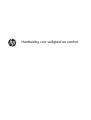 1
1
-
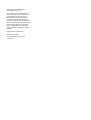 2
2
-
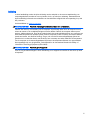 3
3
-
 4
4
-
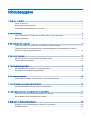 5
5
-
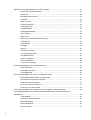 6
6
-
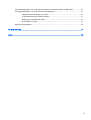 7
7
-
 8
8
-
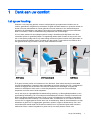 9
9
-
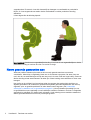 10
10
-
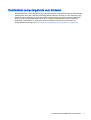 11
11
-
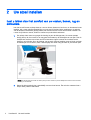 12
12
-
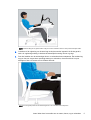 13
13
-
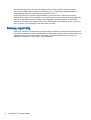 14
14
-
 15
15
-
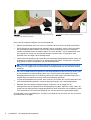 16
16
-
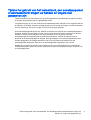 17
17
-
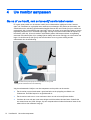 18
18
-
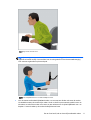 19
19
-
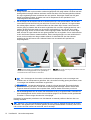 20
20
-
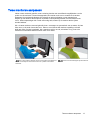 21
21
-
 22
22
-
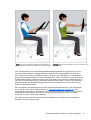 23
23
-
 24
24
-
 25
25
-
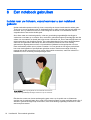 26
26
-
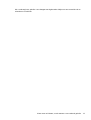 27
27
-
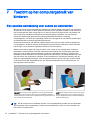 28
28
-
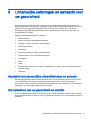 29
29
-
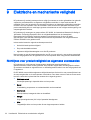 30
30
-
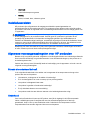 31
31
-
 32
32
-
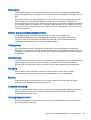 33
33
-
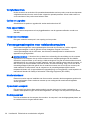 34
34
-
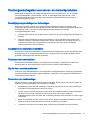 35
35
-
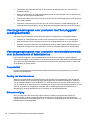 36
36
-
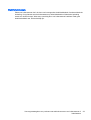 37
37
-
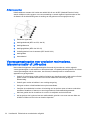 38
38
-
 39
39
-
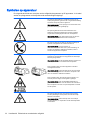 40
40
-
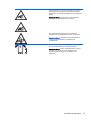 41
41
-
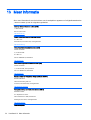 42
42
-
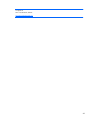 43
43
-
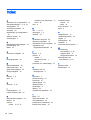 44
44
-
 45
45
Andere documenten
-
Acer HN274H Gebruikershandleiding
-
Acer GN245HQ Gebruikershandleiding
-
Acer GN246HL Handleiding
-
Acer GN276HL Handleiding
-
Acer Aspire Z5600 Gebruikershandleiding
-
Acer DX241H Gebruikershandleiding
-
Acer Veriton N4620G Gebruikershandleiding
-
Acer Aspire M5630 Gebruikershandleiding
-
Acer Aspire M5610 Handleiding
-
Acer Aspire X1300 Gebruikershandleiding